Acer Aspire V5-431P: Acer Aspire V5-431P/471P
Acer Aspire V5-431P/471P: Acer Aspire V5-431P
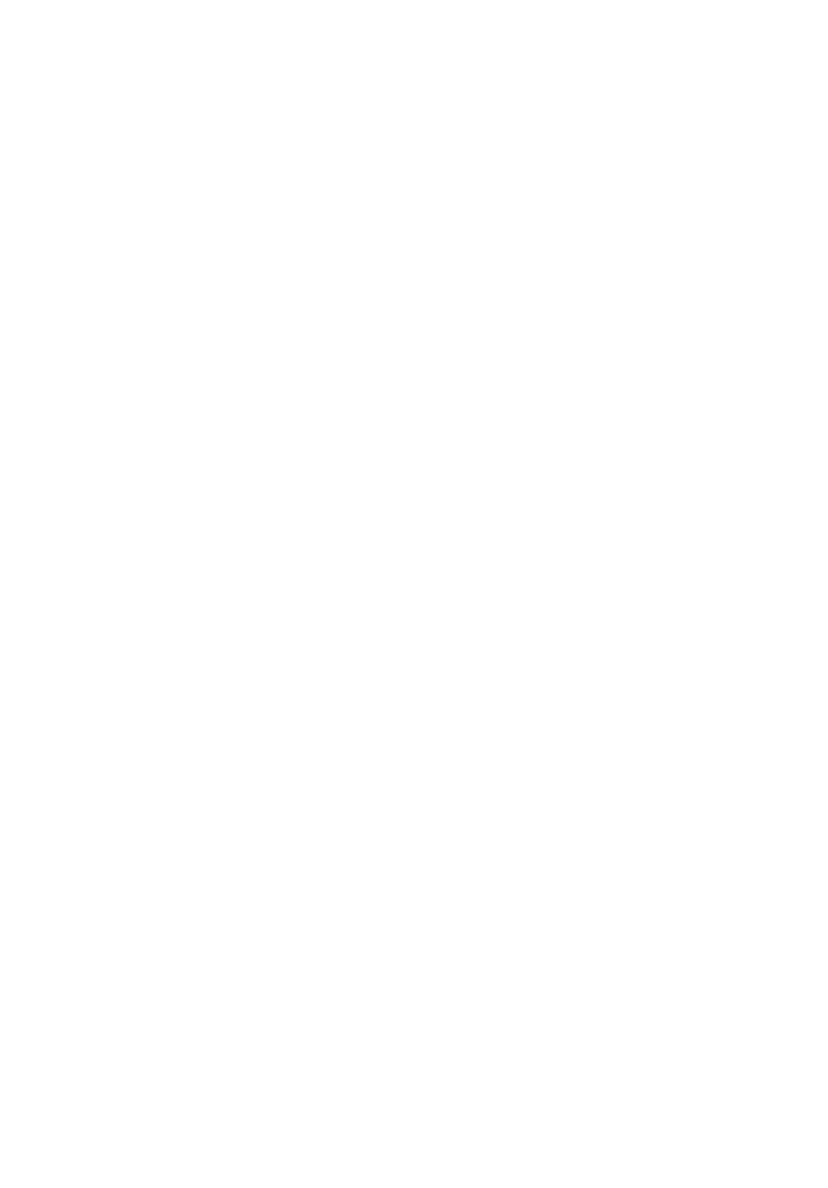
Acer Aspire V5-431P/471P
Кратко ръководство
Регистрация на продукта
Когато използвате своя продукт за пръв път, препоръчително е незабавно да го
регистрирате. Това ще Ви даде достъп до някои полезни предимства, като напр.:
• По-бързо обслужване от нашите обучени представители.
• Членство в Acer общността: Промоции и участие в проучвания на клиенти.
• Последните новини от Acer.
Побързайте и се регистрирайте, тъй
като Ви очакват и други предимства!
Как да се регистрирате
За да регистрирате своя Acer продукт, посетете www.acer.com. Изберете своята
държава, щракнете върху РЕГИСТРАЦИЯ НА ПРОДУКТА и следвайте лесните
инструкции.
Също така ще бъдете подканени да регистрирате своя продукт по време на
настройката или да щракнете два пъти върху иконата Регистрация на работния плот.
След като получим регистрацията на Вашия продукт, ще Ви изпратим имейл с
потвърждение, съдържащ важни данни, които трябва да съхраните на сигурно място.
Закупуване на Acer аксесоари
Щастливи сме да Ви осведомим, че програмата за удължаване на гаранцията на
Acer и аксесоари за ноутбука са достъпни онлайн. Посетете нашия онлайн магазин и
намерете това, което Ви е необходимо, на адрес store.acer.com.
Acer магазинът се закрива постепенно и може да не е достъпен в някои региони.
Моля, проверявайте редовно, за
да видите кога ще бъде достъпен за Вашата
държава.
© 2012 Всички права запазени.
Кратко ръководство за Acer Aspire V5-431P/471P
Тази редакция: 12/2012
Модел номер: _________________________________
Сериен номер: ________________________________
Дата на закупуване: ____________________________
Място на закупуване: __________________________

3
Преди всичко
Бихме желали да ви благодарим, че сте избрали ноутбук на Acer за
вашите нужди в областта на мобилните компютри.
Вашите ръководства
За да ви помогнем при употребата на вашия ноутбук Acer, ние
изготвихме следните ръководства:
Български
Първо, Плакатът с настройки Ви помага с началните настройки на
компютъра.
Печатната версия на Бързото ръководство ви представя основните
функции и възможности на новия ви компютър.
За повече информация как Вашият компютър може да Ви помогне да
сте
по-продуктивни, моля, вижте Ръководството на потребителя.
Ръководството на потребителя съдържа полезна информация за
Вашия нов компютър. Покрива основни теми като използване на
клавиатура, аудио и др.
То съдържа подробна информация за теми като системни
инструменти, възстановяване на данни, опции за ъпгрейд и решаване
на проблеми. В допълнение, то съдържа
и гаранционна информация,
както и основните регулации и бележки за безопасност, свързани с
вашия ноутбук.
За да го отворите, следвайте тези стъпки:
1 Напишете "Потребител" от Старт.
2 Щракнете върху Acer Ръководство на потребителя.
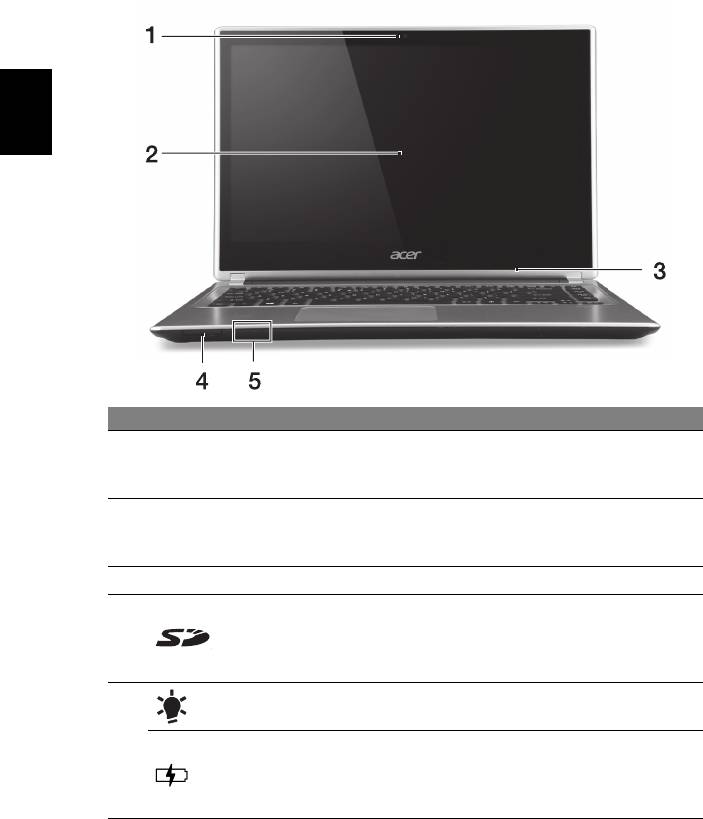
4
Преглед на Вашия Acer ноутбук
Преглед на Вашия Acer ноутбук
След като настроите компютъра си, както е показано на плаката с
настройки, ще Ви запознаем с Вашия нов ноутбук Acer.
Изглед на екрана
Български
# Икона Елемент Описание
Уеб камера за видео комуникации.
1 Уеб камера
Светлинен индикатор близо до уеб камерата
показва, че уеб камерата е активна.
Показва изходния сигнал на компютъра,
2 Сензорен екран
поддържа мултифункционално сензорно
въвеждане.
3 Микрофон Вграден микрофон за запис на звук.
Поддържа една Secure Digital (SD или
SDHC) карта.
4 Четец на карти
Забележка: За да извадите картата, просто
я издърпайте от слота.
Индикатор на
Показва статуса на захранване на
захранването
компютъра.
Показва състоянието на батерията.
5
Индикатор за
Зареждане: Индикаторът е жълт, докато
нивото на
батерията се зарежда.
батерията
Напълно заредена: Светлината е синя.
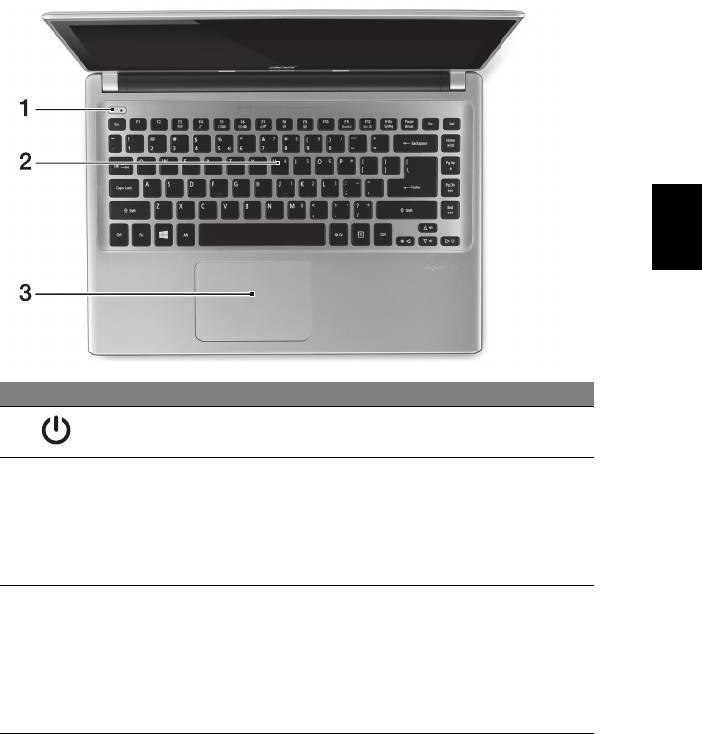
5
Изглед на клавиатурата
Български
# Икона Елемент Описание
Бутон за
1
С него компютърът се включва и изключва.
захранване
Служи за въвеждане на данни в компютъра Ви.
Вижте "Как се използва клавиатурата" на стр. 9.
Внимание: Не използвайте протектор на
2 Клавиатура
клавиатурата или подобни покрития, тъй като
клавиатурата включва вентилационни отвори за
охлаждане.
Чувствително на допир посочващо устройство.
Тъчпад и бутони за избор от една обща
повърхност.
3 Тъчпад
Натиснете силно върху повърхността на тъчпада
за щракане с ляв бутон.
Натиснете силно в долния десен ъгъл за
щракане с десен бутон.
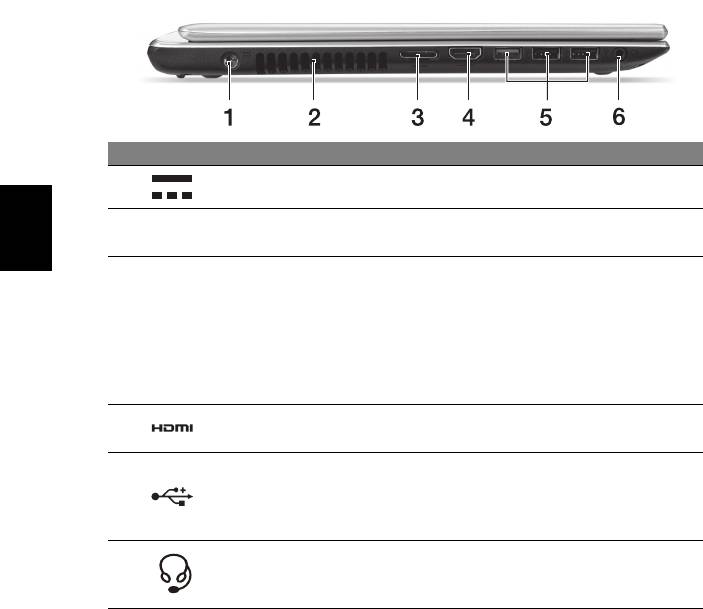
6
Преглед на Вашия Acer ноутбук
Изглед отляво
# Икона Елемент Описание
1 Жак за DC вход За връзка с AC адаптер.
Вентилация и
Позволява на компютъра да се охлажда.
2
вентилатор
Не покривайте и не препречвайте отвора.
Български
Улеснете влизането в интернет и
включването на външен дисплей от едно и
също място.
LAN/VGA комбо
3
Предоставеният LAN/VGA комбо кабел е за
порт
„гореща” размяна, за да можете да го
включвате и изключвате, дори и когато
ноутбукът е включен.
Поддържа високодетайлна цифрова видео
4 HDMI порт
връзка.
За свързване на USB устройства.
Ако даден порт е черен, то той е съвместим
5 USB портове
с USB 2.0; ако даден порт е син, то той
поддържа и USB 3.0 (вижте по-долу).
За връзка с аудио
устройства (напр.
Жак за слушалки/
6
високоговорители, слушалки) или слушалки
високоговорител
с микрофон.
Информация за USB 3.0
• Поддържа USB 3.0 или по-стари устройства.
• За оптимална производителност използвайте сертифицирани
USB 3.0 устройства.
• Според спецификацията на USB 3.0 (SuperSpeed USB).
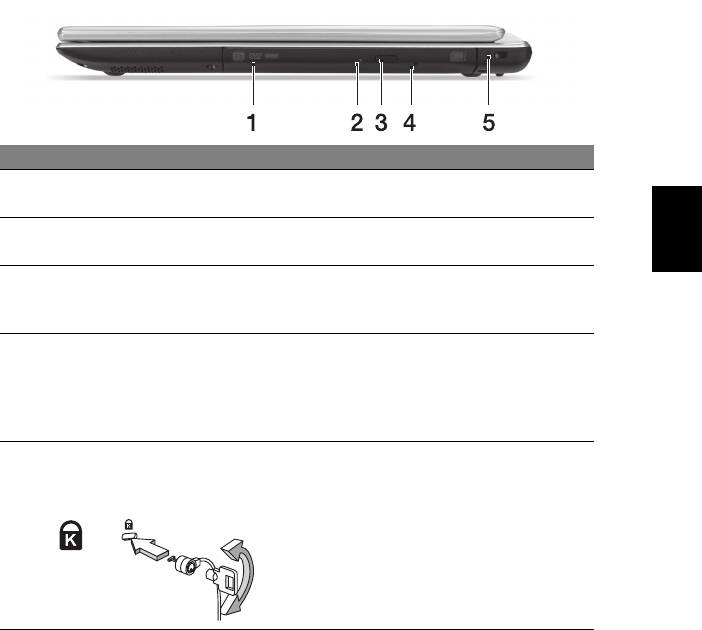
7
Изглед отдясно
# Икона Елемент Описание
Вътрешно оптично устройство; чете CD
Български
1 Оптично устройство
или DVD дискове.
Индикатор за достъп
Светва, когато оптичното устройство е
2
до оптичен диск
активно.
Бутон за отваряне
3
на оптичното
Изважда оптичния диск от устройството.
устройство
За изваждане на оптичния диск, когато
компютърът е изключен.
Отвор за спешно
4
Внимателно поставете изправен кламер
изваждане
в отвора,
за да извадите тавата на
оптичното устройство.
Отвор за заключващ
За връзка с Kensington-съвместим
механизъм
компютърен заключващ механизъм.
Kensington
Увийте осигурителния кабел около
неподвижен обект като закрепена за
5
пода маса или дръжката на заключено
чекмедже.
Поставете ключалката в жлеба и
завъртете ключа, за да я заключите.
Има и някои модели без
ключове.
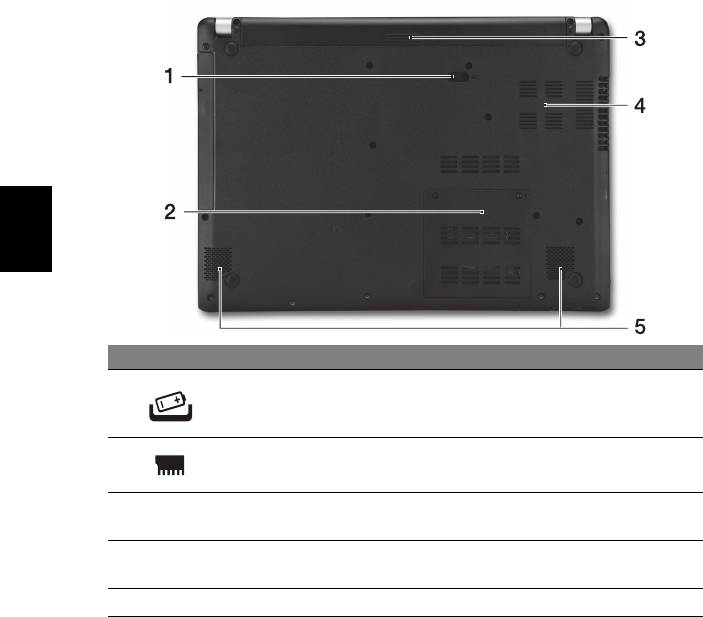
8
Преглед на Вашия Acer ноутбук
Изглед отдолу
Български
# Икона Елемент Описание
Ключе за
Освобождава батерията, за да можете да я
1
освобождаване на
извадите. Поставете подходящ инструмент
батерията
и плъзнете, за да освободите.
Отделение за
Тук се поставя главната памет на
2
памет
компютъра.
Отделение за
Тук се поставя батерийният пакет на
3
батерия
компютъра.
Вентилация и
Позволява на компютъра да се охлажда.
4
вентилатор
Не покривайте и не препречвайте отвора.
5 Високоговорители За изходен стерео аудио сигнал.
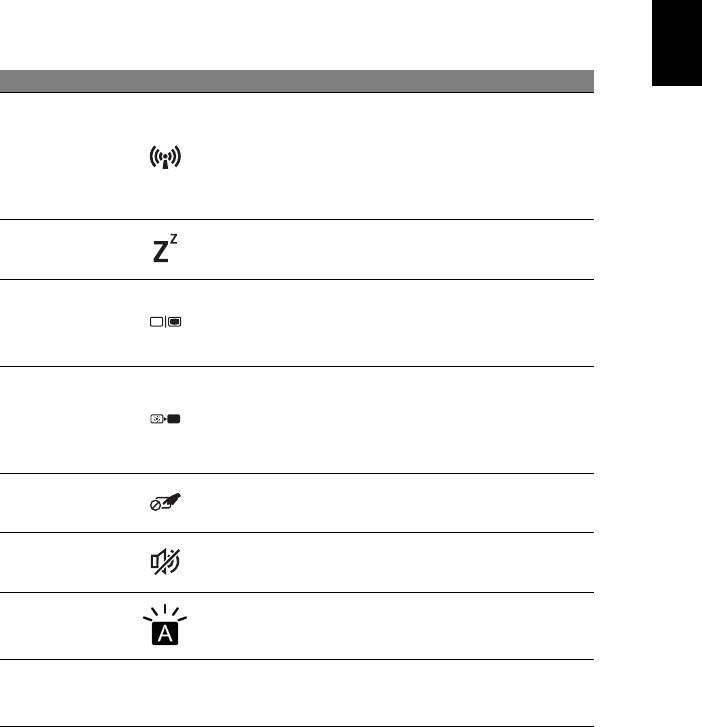
9
Как се използва клавиатурата
Клавиатурата има клавиши в цял размер, вграден цифрен пад,
отделни стрелки, клавиши с lock функция, Windows, функционални и
специални клавиши.
Бързи клавиши
Компютърът има "бързи клавиши" - клавишни комбинации за бърз
достъп до повечето от контролите му, като например яркост на
дисплея и сила на звука.
Български
За да активирате бързите клавиши, натиснете и задръжте клавиша
<Fn> преди да натиснете другия бърз клавиш от комбинацията.
Бърз клавиш Икона Функция Описание
Включва/изключва
мрежовите устройства на
компютъра.
<Fn> + <F3> Самолетен режим
(Мрежовите устройства
може да варират според
конфигурацията.)
Вкарва компютъра в режим
<Fn> + <F4> Заспиване
"Заспиване".
Превключва активния
Превключване на
дисплей между екрана,
<Fn> + <F5>
дисплей
външния монитор (ако е
свързан такъв), или и двете.
Изключва задното
осветление на екрана с цел
<Fn> + <F6> Изкл. дисплей
икономия на
енергия.
Натиснете произволен
клавиш, за да го се върнете.
Превключване на
<Fn> + <F7>
Включва и изключва тъчпада.
тъчпада
Превключване на
Включва и изключва
<Fn> + <F8>
високоговорителите
високоговорителите.
Включва и изключва задното
Задно осветяване
<Fn> + <F9>
осветяване на клавиатурата
на клавиатурата
(като опция*).
Включва/изключва
<Fn> + <F11> NumLk
вградената цифрова
клавиатура.
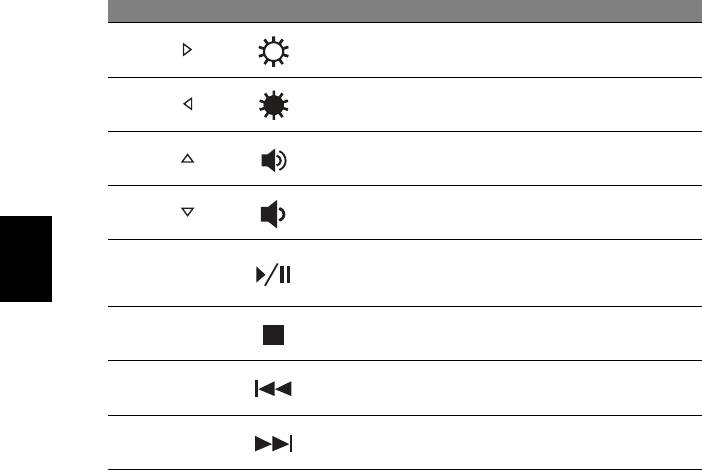
10
Как се използва клавиатурата
Бърз клавиш Икона Функция Описание
Засилване на
Увеличава яркостта на
<Fn> + < >
яркостта
екрана.
Намаляване на
Намалява яркостта на
<Fn> + < >
яркостта
екрана.
<Fn> + < >
Усилване на звука Усилва силата на звука.
Намаляване на
<Fn> + < >
Намалява силата на звука.
звука
Възпроизвеждане или пауза
Възпроизвеждане/
<Fn> + <Home>
за избрания мултимедиен
Пауза
Български
файл.
Спира възпроизвеждането на
<Fn> + <Pg Up> Стоп
избрания мултимедиен файл.
Връщане към предишен
<Fn> + <Pg Dn> Предишен
мултимедиен файл.
Прескачане до следващия
<Fn> + <End> Напред
мултимедиен файл.
* Опцията не е налична за всички модели.

11
Свързване с интернет
Безжичната връзка на Вашия компютър е включена по подразбиране.
Windows ще открие и ще покаже списък с мрежи по време на
инсталацията. Изберете своята мрежа и ако е необходимо, въведете
паролата.
Също така можете да отворите Internet Explorer и да следвате
инструкциите. Обърнете се също така и към своя доставчик или вижте
документите на рутера.
Български
Управление на захранването
Този компютър има вградено управление на захранването, което
наблюдава активността на системата, като например активност, която
включва едно или повече от следните устройства: клавиатура, мишка,
твърд диск, периферия, свързана с компютъра и видео паметта. Ако
не бъде установена дейност за определен период от време,
компютърът спира някои или всички тези устройства, за
да спести
енергия.
Part no.: NC.M3U11.04V
Ver.: 01.01.01
Оглавление
- Acer Aspire V5-431P/471P Quick Guide
- Acer Aspire V5-431P/471P
- Acer Aspire V5-431P/471P
- Acer Aspire V5-431P/471P
- Acer Aspire V5-431P/471P
- Acer Aspire V5-431P/471P
- Acer Aspire V5-431P/471P
- Acer Aspire V5-431P/471P
- Acer Aspire V5-431P/471P
- Acer Aspire V5-431P/471P
- Acer Aspire V5-431P/471P
- Acer Aspire V5-431P/471P
- Acer Aspire V5-431P/471P
- Acer Aspire V5-431P/471P
- Acer Aspire V5-431P/471P
- Acer Aspire V5-431P/471P
- Acer Aspire V5-431P/471P
- Acer Aspire V5-431P/471P
- Acer Aspire V5-431P/471P
- Acer Aspire V5-431P/471P
- Acer Aspire V5-431P/471P
- Acer Aspire V5-431P/471P
- Acer Aspire V5-431P/471P
- Acer Aspire V5-431P/471P
- Acer Aspire V5-431P/471P
- Acer Aspire V5-431P/471P
- Acer Aspire V5-431P/471P
- Acer Aspire V5-431P/471P
- Acer Aspire V5-431P/471P
- Acer Aspire V5-431P/471P

